5 hurtige metoder til at konvertere TS til MP4-format på Windows / Mac / Online
TS (Transport Stream) er et standard digitalt format til lagring af video på DVD'er. TS-filer accepteres ikke bredt af de fleste spillere og redaktører på grund af inkompatibilitetsproblemer. Ved at konvertere TS til MP4-format kan videofiler genkendes af næsten alle enheder og programmer.
Følgende er brugbare videokonvertere til at konvertere TS til MP4 filer online og offline. Du kan konvertere VIDEO_TS-filer med forskellige niveauer og platforme. Bare læs og få din bedste TS til MP4 videokonverter her.
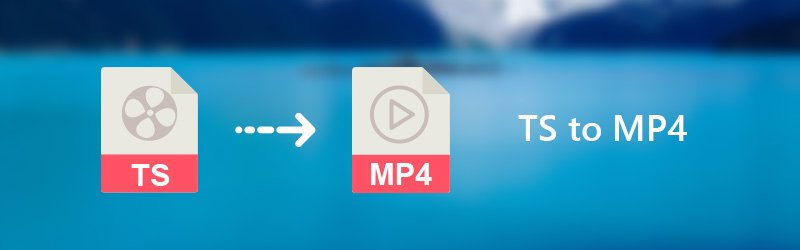
SIDEINDHOLD
Del 1. Sådan konverteres TS til MP4 på Windows & Mac
1. Skift TS til MP4 med Vidmore Video Converter
Vidmore Video Converter er din komplette videoværktøjskasse, der kan konvertere store TS-filer til MP4 med hurtig hastighed og høj kvalitet. Du kan vælge, hvilken enhed du vil afspille før TS til MP4-konvertering. Der er over 200 formater og 100 forudindstillinger til alle populære enheder og gadgets. Desuden kan du få videoredigeringsværktøjer til at tilpasse videoer. Eksempelvinduet i realtid kan afspejle alle ændringer med det samme.
Hovedfunktioner i TS til MP4 konverteringssoftware
- Konverter TS til MP4, AVI, MKV, FLV, WebM og alle almindelige video- og lydformater.
- Bevar den originale kvalitet med en mindre filstørrelse, inklusive 1080p HD og 4K Ultra HD.
- Få 50 gange hurtigere videokonverteringshastighed med den mest avancerede accelerationsteknologi.
- Trim, roter, beskær, anvend videoeffekter, aktiver 3D-indstillinger, forbedr videokvaliteten, tilføj vandmærke til din videofil.
- Juster video- og lydindstillinger, inklusive videokoder, billedhastighed, opløsning osv.
Sådan konverteres TS til MP4 hurtigt i batch
Trin 1. Gratis download, installer og start TS til MP4 konverter. Træk og slip TS-videofiler til hovedgrænsefladen.

Trin 2. Fold listen "Profil" ud i bunden af TS til MP4-videokonverteren. Vælg "MP4" fra "Generel video" eller andre profiler.
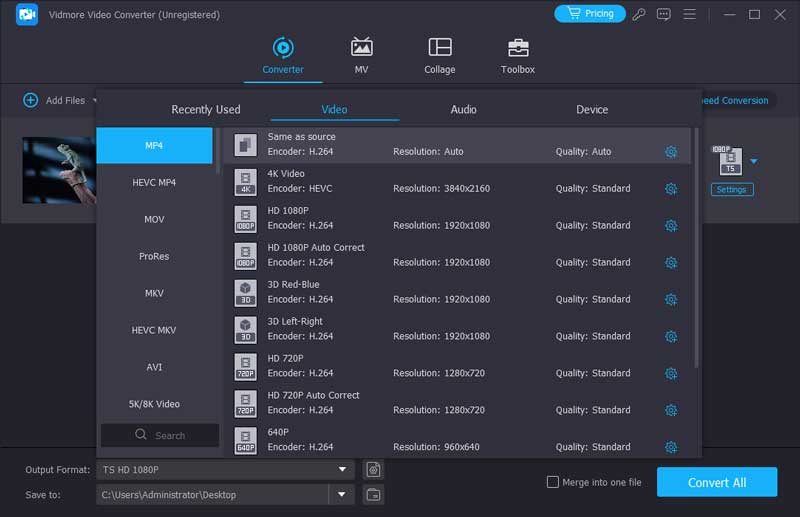
Trin 3. Klik på "Rediger" for at få adgang til videoredigeringsværktøjer. Du kan også klikke på “Clip” for at få adgang til den indbyggede videotrimmer. Her kan du opdele en lang video i klip. Det understøttes også at flette flere videoklip til et nyt.
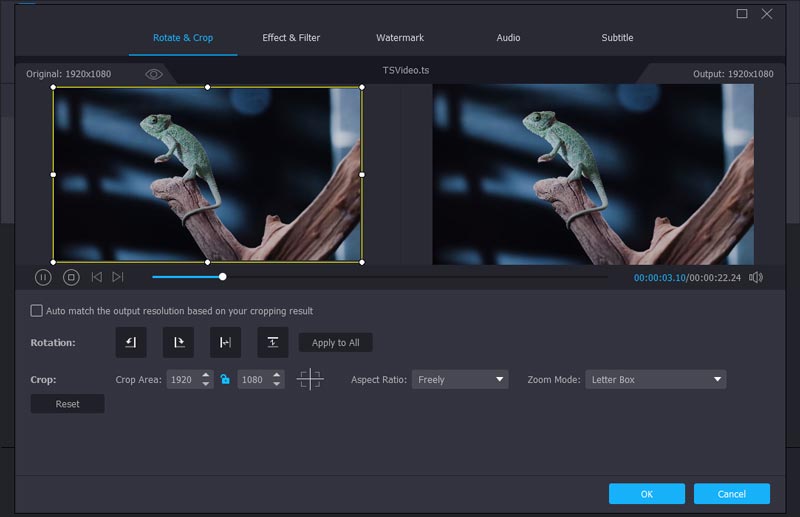
Trin 4. Klik på "Indstillinger" for at justere profilindstillinger. Hvis du vil konvertere mange TS-videoer til MP4-format, kan du aktivere "Luk ned". Din computer lukker automatisk efter TS til MP4-videokonvertering.

Der er også noget gratis og open source video converter-software, du kan vælge. Derfor kan du konvertere TS-filer til MP4 på multiplatform, som Windows, Mac, Linux og mere.
2. Konverter TS til MP4 med VLC Media Player
VLC Media Player er en multimedie-afspiller og konvertere. Du kan konvertere TS til MP4 med VLC gratis på din computer og mobiltelefon. Der er også en gratis TS til MP4 converter apk, du kan prøve.
Trin 1. Åbn VLC Media Player. Vælg "Konverter / Gem" fra rullelisten "Media".
Trin 2. Klik på "Tilføj" for at gennemse og importere TS-filer. Vælg "MP4 / MOV" ud for listen "Profil". Klik derefter på "Gem" for at gemme ændringer og gå tilbage til det forrige vindue.
Trin 3. Indstil “MP4” som output-videoformat. Skift destinationsmappen, hvis det er nødvendigt. Klik på "Gem" efterfulgt af "Start" for at begynde at konvertere TS til MP4 med VLC.

3. Overfør VIDEO_TS-filer til MP4-filer med håndbremse
HandBrake giver brugerne mulighed for at konvertere TS til MP4-video på Mac, Windows og Linux gratis. Selvom brugergrænsefladen ikke er venlig for uerfarne brugere.
Trin 1. Kør håndbremsen. Klik på "Open Source" for at tilføje TS-videofiler.
Trin 2. Vælg "MP4" fra listen "Container" under "Outputindstillinger".
Trin 3. Klik på "Gennemse" for at vælge en outputmappe.
Trin 4. Klik på "Start Encode" for at konvertere TS til MP4 med HandBrake.
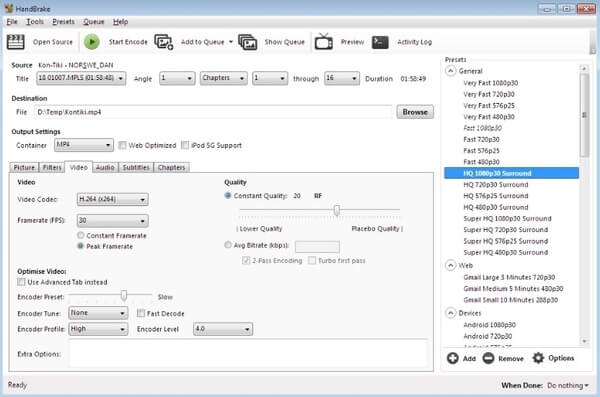
4. Brug FFmpeg til at vende TS til MP4
FFmpeg er et kommandolinjeværktøj, der giver brugerne mulighed for at konvertere TS til MP4 og andre medieformater. Sammenlignet med almindelige videofilomformere kan nybegyndere have problemer med at bruge FFmpeg.
Trin 1. Download FFmpeg Zip-fil. Opret en mappe med navnet "FFmpegTool" i C-drev. Pak ud, installer og kør programmet på en pc.
Trin 2. Indtast "cmd" for at få et kommandolinjevindue.
Trin 3. Skriv “cd”. Indtast derefter “cd FFmpegTool” for at gå ind i FFmpegTool-mappen.
Trin 4. Skriv "cd bin" og "ffmpeg.exe" for at få adgang til alt indhold.
Trin 5. Skriv "ffmpeg -i ditvideoname.ts -c: v libx264 outputfilename.mp4" for at konvertere TS til MP4 med FFmpeg.
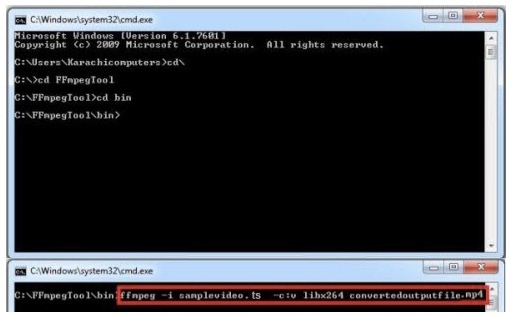
Del 2. Bedste måde at gøre TS til MP4 online
Vidmore gratis online videokonverter er i stand til hurtigt at konvertere TS til MP4 online. Der er ingen filstørrelsesbegrænsning eller andre begrænsninger. Således kan du konvertere filer fra TS til MP4 og andre formater. Det er en 100% gratis og sikker online TS til MP4-konverter, du kan prøve.
Trin 1. Besøg TS til MP4 konverteren online på https://www.vidmore.com/free-online-video-converter/. Klik på "Tilføj filer for at konvertere". Første gang du bruger programmet, skal du installere dets launcher i klik.

Trin 2. Klik på "Tilføj fil" for at importere TS-filer. Senere skal du fremhæve TS-videoen og vælge "MP4" i bunden.
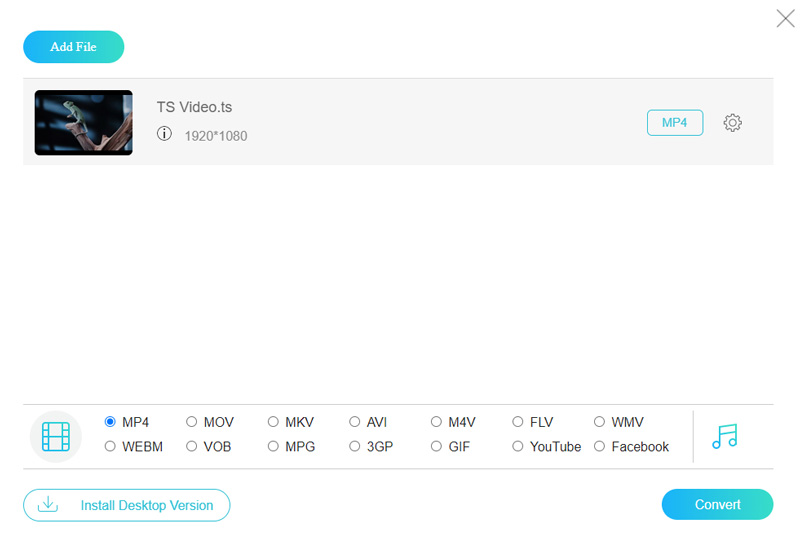
Trin 3. Klik på tandhjulsikonet "Indstillinger" ud for TS-videofilen. Du kan ændre opløsning, videokoder og andre indstillinger. Klik på “OK” for at gemme ændringer. Endelig skal du klikke på "Konverter" for at konvertere TS til MP4 gratis online.
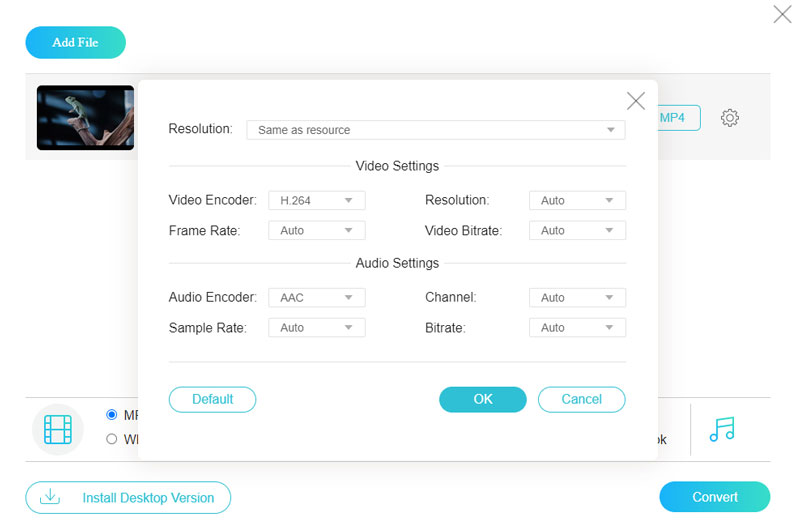
Del 3. Drej TS til MP4 på Android og iPhone
Konverter TS til MP4 på Android med Video Converter Pro
VidSoftLab Video Converter Pro er en kraftfuld videokonverter, kompressor og editor til Android. Det understøtter konvertering af formater blandt de mest populære formater, herunder TS til MP4. Den har dog begrænsede funktioner og annoncer, så du skal købe pro-versionen for at fjerne annoncer og nyde alle funktioner.
Trin 1. Søg Video Converter på Google Play og installer VidSoftLab Video Converter Pro.
Trin 2. Tryk på Video Converter øverst på grænsefladen, gå derefter gennem dit galleri og vælg TS-fil, du vil konvertere.
Trin 3. Åbn formatlisten og vælg MP4. Til sidst skal du klikke på Konverter for at starte behandlingen.
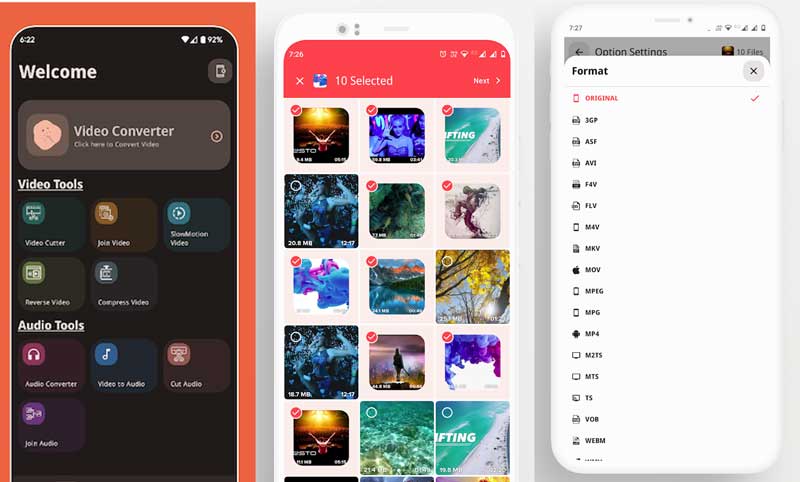
Skift TS til MP4 med iPhone Video Converter og Kompressor
Videokonverteren og kompressoren på iPhone er en hurtig videokonverter, der understøtter næsten alle videoformater: TS, MP4, MKV osv. Du kan konvertere og komprimere videoer i høj kvalitet og lille størrelse. Men dens hukommelsesstyring er ikke godt forbedret og vil tage dig store mængder af din iPhone-lagerplads.
Trin 1. Download Video Converter og Kompressor fra iPhone App Store.
Trin 2. Klik på knappen Video Converter og indlæs TS-filen fra dit album.
Trin 3. Skift formatet til MP4 og juster de avancerede indstillinger som du ønsker.
Trin 4. Til sidst skal du trykke på KONVERTER og vente på, at konverteringen er færdig.
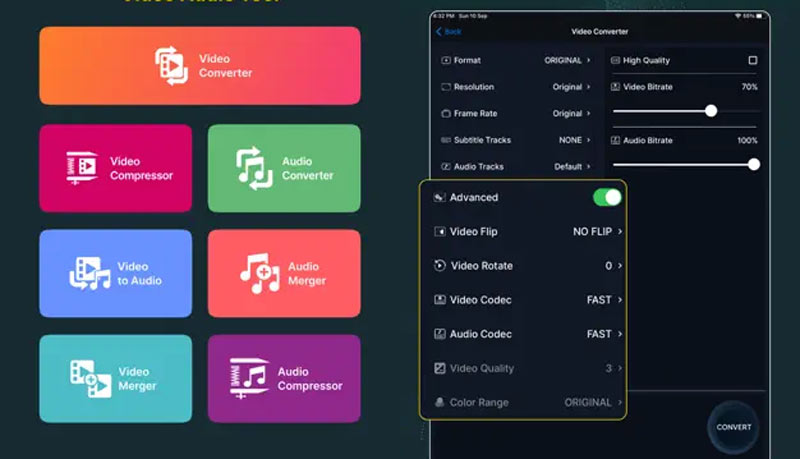
Del 4. Ofte stillede spørgsmål om at transformere TS til MP4
Kan jeg bare omdøbe TS til MP4?
Omdøbning af TS til MP4 kan beskadige TS-filen og gøre den ude af stand til at blive åbnet. Den hurtige og enkle måde er at konvertere TS til MP4 med Vidmore Video Converter.
Sådan konverteres TS til MP4 på Linux?
Mange videokonvertere fungerer på Linux-platforme som VLC Media Player og HandBrake. Indlæs din TS-fil til HandBrake og vælg MP4 som målformat. Til sidst kan du klikke på Start Encode for at aktivere konverteringen. Du kan se flere detaljer i denne artikel.
Hvordan åbner jeg filen TS?
TS-fil accepteres ikke af mange medieafspillere, men du har stadig mange valgmuligheder. VLC Media Player kunne være et godt valg. Ikke kun VLC kan konvertere TS til MP4, men også direkte afspille TS-video og andre formater.
Konklusion
Det er alt for TS til MP4 konvertering i forskellige situationer. Hvis du ønsker at få en letvægts videokonverter, kan Vidmore Free Online Video Converter være dit første valg. Det er helt gratis og sikkert at bruge. Hvis du vil konvertere forskellige mediefiler, bør du ikke gå glip af Vidmore Video Converter. Du kan batchkonvertere TS til MP4 med den hurtigste hastighed og bedste kvalitet. Både begyndere og eksperter kan få det tilfredsstillende resultat her.
MP4 og TS


